Imaginează-ți că ștergi de praf o colecție veche de filme și îți dorești ca aceasta să arate mai bine pe noul tău televizor 4K. Aici e momentul... Upscaling DVD intră în scenă. Mulți oameni încă prețuiesc filmele pe DVD, dar rezoluția mai mică pare adesea neclare sau pixelată pe ecranele moderne. Cu instrumentele și tehnicile potrivite, puteți transforma acele discuri de definiție standard în videoclipuri clare și vibrante, care par din nou proaspete. Indiferent dacă utilizați software puternic, playere BD/DVD avansate sau trucuri inteligente de editare, upscaling-ul vă permite să vă bucurați de clasicele preferate cu o claritate îmbunătățită, culori mai bogate și detalii mai fine, făcându-le o bucurie să le revedeți.
Partea 1. Pot fi DVD-urile cu adevărat îmbunătățite?
Da, DVD-urile pot fi convertite la dimensiunea superioară (upscaling), dar termenul „upscaling” trebuie înțeles corect. Atât pentru regiunile NTSC, cât și pentru cele PAL, un DVD standard are o rezoluție de 480p, respectiv 576p. Aceasta înseamnă că, pentru utilizatorii NTSC, rezoluția unui DVD este de 480p, iar pentru utilizatorii PAL, de 576p. Niciunul dintre formate, așa cum am menționat anterior, nu este capabil să adauge pur și simplu detalii. Mai degrabă, imaginile 480p, 576p, 720p, 1080p sau 4K sunt procesate folosind anumiți algoritmi pentru a întinde imaginea.
Deși upscaling-ul netezește marginile și diminuează pixelizarea, este imposibil să recreezi detalii care nu au existat niciodată. Acest lucru depinde de cipul sau software-ul playerului DVD de upscaling, de DVD-ul în sine și de afișajul utilizat. Uneori, utilizarea instrumentelor moderne de upscaling bazate pe inteligență artificială oferă rezultate clare, dar, ca întotdeauna, trebuie să existe un echilibru între așteptări și realitate. După cum am menționat anterior, va arăta mai bine decât un DVD brut, dar va fi departe de claritatea HD sau 4K autentice.
Partea a 2-a. Cel mai bun software de conversie DVD
AVaide DVD Ripper este un instrument complet, potrivit pentru extragerea conținutului DVD și conversia fișierelor de date la fișiere digitale de înaltă calitate. Procesează DVD-uri și foldere, chiar și imagini ISO, oferind în schimb peste 300 de formate precum MP4, MKV, AVI, MOV și așa mai departe. Procesarea sa puternică și accelerarea GPU ajută la modificarea setărilor de extragere a DVD-urilor, astfel încât videoclipul rezultat să fie mai clar și cu o rezoluție mai mare, ceea ce face ca software-ul să fie indispensabil pentru a reînvia DVD-urile vechi.
- Conversia DVD-urilor la 720p, 1080p sau 4K păstrează detaliile.
- Ieșire în format MP4, MKV, MOV, AVI și altele pentru compatibilitate largă.
- Ajustați rata de biți, codificatorul și rata de cadre pentru imagini mai curate.
- Decupează, decupează, corectează culorile și adaugă filtre pentru un rezultat rafinat.
- Copiază și actualizează la o viteză de până la 30× fără pierderi de calitate.
Pasul 1Obțineți instrumentul și instalați-l
Obțineți software-ul pentru conversia DVD-urilor de pe pagina oficială. Parcurgeți pașii de instalare și instalați software-ul pe computer.
Pasul 2Încărcați DVD-ul
Introduceți DVD-ul în unitatea de disc a computerului și faceți clic pe Încărcați DVD-ul din software. Alternativ, puteți încărca din folderele DVD sau din fișierele ISO.
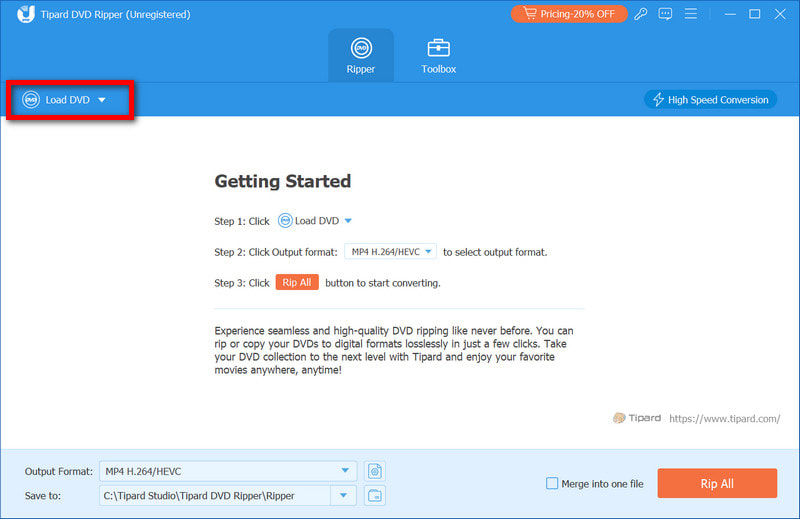
Pasul 3Creșteți calitatea rezultatului
Du-te la Format de iesire meniu și selectați o calitate superioară a ieșirii decât rezoluția DVD-ului original, cum ar fi 1080p sau 4K.
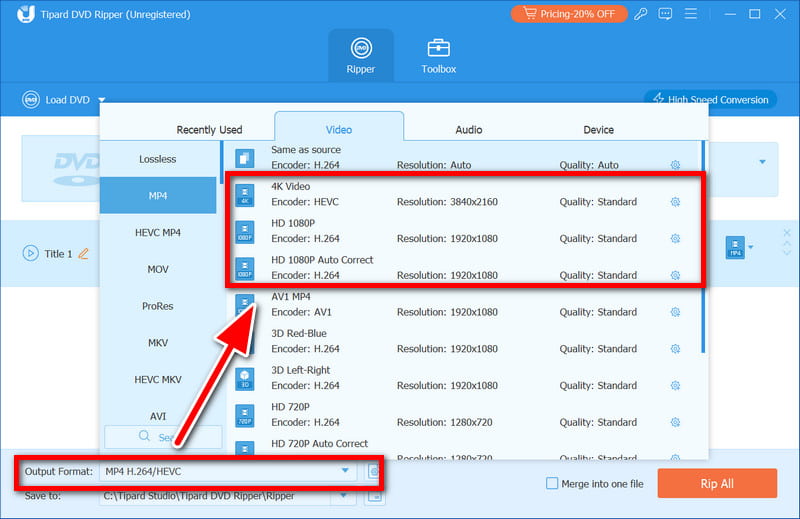
Pasul 4Controlul calității video
Alegeți codificatorul și rata de biți preferate în setări sau în fila avansată pentru a îmbunătăți calitatea videoclipului prin filtrare.
Pasul 5Începeți procesul
Lovit Rip AllAcum va procesa DVD-ul și îl va transforma într-un fișier care poate fi redat pe dispozitive moderne.
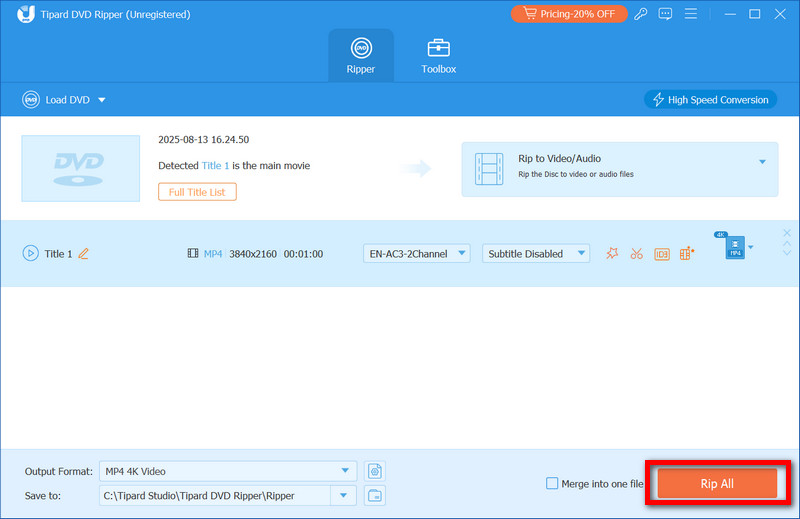
Partea 3. Playere BD/DVD cu upscaling prin inteligență artificială
Playerele BD sau DVD independente echipate cu funcții de upscaling prin inteligență artificială oferă de obicei imagini mai clare, mai curate și mai vii în comparație cu upscaling-ul video oferit de televizoarele moderne. Aceste playere independente, în special atunci când sunt conectate la un ecran de bună calitate, utilizează procesoare sofisticate dotate cu funcții de eliminare a zgomotului, îmbunătățire a detaliilor și îmbunătățire a culorilor. În secțiunea de performanță a upscaling-ului DVD, am menționat două modele pe care le-am considerat cele mai bune.
Panasonic DP-UB820
Cu procesorul său HCX (Hollywood Cinema Experience), acest produs este un player Blu-ray 4K Ultra HD fin proiectat. Bucurați-vă de o conversie rapidă precisă și detaliată. Pasionații de filme care își doresc un echilibru excelent al culorilor, o redare precisă și o claritate artificială minimă se vor bucura de acest model. Mai mult, poate... media de lux în timp ce acceptă HDR10+, Dolby Vision și o gamă largă de culori.

Caracteristici:
• Upscaling la nivel cinematografic și gestionarea culorilor de către procesorul HCX
• HDR multiplu: Compatibil cu HDR10 și Dolby Vision.
• Reducerea zgomotului: Reducerea zgomotului prin compresia artefactelor DVD.
• Gamă largă de culori: Nuanțe mai ample și mai realiste.
• Premier Audio: Compatibil cu Dolby Atmos și DTS: X.
Preț mediu: Aproximativ 400 USD.
Sony UBP-X800M2
Acest player Blu-ray 4K Ultra HD oferă o îmbunătățire fluidă a imaginilor prin inteligență artificială și o îmbunătățire naturală a imaginilor. Îmbunătățește claritatea imaginilor fără a pierde detalii sau a crește zgomotul. Alte caracteristici includ o carcasă rezistentă la vibrații pentru o redare fiabilă cu discuri mai vechi. De asemenea, acceptă formate audio de înaltă rezoluție, Dolby Vision și HDR10.

Caracteristici:
• Motor de upscaling 4K: Elimină clarificarea artificială.
• Dolby Vision și HDR10: Luminozitate și contrast îmbunătățite.
• Sunet de înaltă rezoluție: Acceptă DSD, FLAC etc.
• Șasiu stabil: Erori de redare reduse la minimum.
• Compatibilitate cu format lat: Redă DVD-uri, Blu-ray-uri, 4K UHD, SACD și CD-uri.
Preț mediu: Aproximativ 300 USD.
Partea 4. Sfaturi avansate pentru cele mai bune rezultate
Pași de preprocesare
Înainte de a converti DVD-urile pe un computer, acești pași sunt necesari.
1. Reduceți zgomotul înainte de scalare: Folosește reducerea zgomotului înainte de scalare pentru a elimina artefactele de granulație și compresie. Acest lucru permite upscaler-ului să ofere cea mai bună clarificare cu margini false, artefacte de clarificare și detalii minime, asigurând o imagine mai curată și mai naturală. imagine de lux.
Pasul 1Folosește software de editare/upscaling pentru a importa videoclipul DVD și finalizează pașii cu filtrul de reducere a zgomotului.
Pasul 2Activați reducerea zgomotului și ajustați cantitatea astfel încât artefactele de granulație și compresie să fie reduse la minimum, dar imaginea să nu devină excesiv de estompată.
Pasul 3Procesează o secțiune decupată pentru a valida masca înainte de a randa întregul videoclip.
2. Eliminați artefactele de mișcare: Stabilizați materialele video care conțin artefacte de mișcare. Dacă mișcarea este controlată de cameră, analizarea mișcării și ajustarea, după cum este necesar, elimină trepidația. Acest lucru este adesea necesar în cazul materialelor video realizate din mână, dar se poate întâmpla și în cazul materialelor video montate care sunt slab fixate.
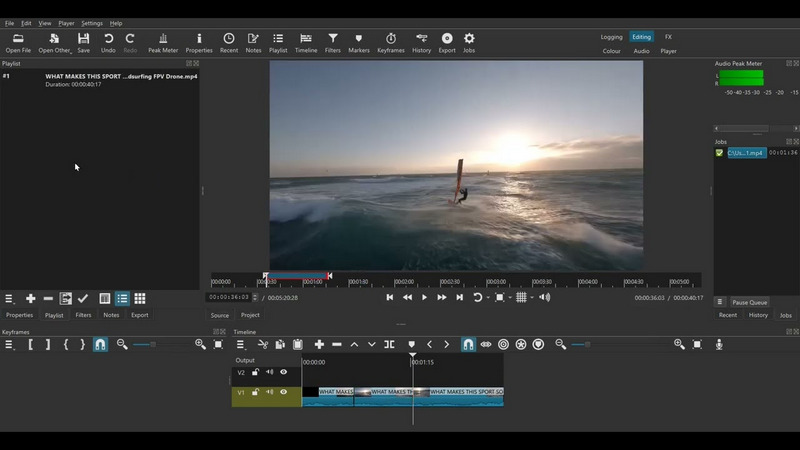
Pasul 1Deschide videoclipul și un editor care are instrumente de stabilizare similare cu Shotcut.
Pasul 2Aplicați stabilizare și permiteți software-ului să evalueze filmarea.
Pasul 3Ajustați nivelul de netezime astfel încât mișcările să pară naturale; evitați să îl setați prea sus, deoarece poate cauza deformarea.
Post-procesare
Să analizăm o zonă care necesită îmbunătățiri după finalizarea upscaling-ului. Ajustați următoarele aspecte:
1. Mascarea artefactelor: Adăugarea unui strat subțire de granulație fină poate ajuta la mascarea artefactelor care texturizează aspectul plasticului după o upscaling agresivă. Restaurarea video este mai organică.
2. Restaurare DVD: Corecția culorilor poate fi esențială, deoarece sursele DVD pot suferi de o gamă dinamică limitată sau culori estompate.
Pasul 1Corectați balansul de alb și ajustați roțile de culori pentru a recăpăta reprezentarea precisă a culorilor.
Pasul 2Restaurarea corectării culorilor necesită suprasaturație pentru ca vibranța să fie mai evidentă.
Pasul 3Măriți contrastul imaginii, având grijă să nu pierdeți detalii în umbre sau zone luminoase.
DVD de lux să revedeți filme prețuite care s-ar putea să fi fost abandonate. Cu hardware-ul și software-ul adecvate, astăzi, ecranele de înaltă rezoluție, upscaling-ul și îmbunătățirea discurilor cu definiție standard pot fi făcute să arate mult mai clare și mai vibrante. De la playere BD/DVD cu inteligență artificială până la software de extragere, aceste abordări vă vor proteja filmele prețuite și le vor permite să fie apreciate în detalii deosebite ani de zile.
Cel mai bun instrument pentru extragerea și convertirea fișierelor de imagine DVD Disc/Folder/ISO în mai multe formate.
Editează videoclipul
- AI Upscale Video
- Eliminați filigranul din videoclip
- Eliminați textul din videoclip
- Reducere la 4K la 1080p/720p
- Eliminați zgomotul de fundal din videoclip
- Editor de metadate MP4
- Clarificarea calității video
- Video invers
- Remediați videoclipul de calitate proastă
- Eliminați metadatele din videoclipuri/audio
- Oglindire/Deoglindire video cu cameră frontală



 Descărcare sigură
Descărcare sigură


